Renderizando PEQUENOS ambientes - PROJETO BANHEIRO
- Diego Carielo
- 18 de mai. de 2017
- 2 min de leitura
PAREDE SEM PORTA
Nessa dica vamos mostrar como renderizar ambientes pequenos com amplitude na visualização, sem que seja necessário escalonar o ambiente ou deixar paredes ocultas, artifícios que alteram seu projeto luminotécnico, se faz necessário a técnica da ferramenta “SKP TWO SIDED”, a qual será posicionado a câmera do lado externo do projeto e com essa ferramenta ativa, renderiza-se o projeto e se consegue visualizar a área interna do projeto.
Para baixar o arquivo do projeto desse banheiro Clique Aqui.
1º Passo: Para o uso dessa técnica com parede sem porta, primeiramente é necessário a retirada desta parede que você deseja modificar, depois crie com um retângulo um elemento para fechar o local de onde você retirou a parede.

2º Passo: Em seguida, dê um duplo clique sobre o mesmo para criar grupo.

3º Passo: Abra um menu de materiais VRAY e na opção “Scene Material”, clique com o botão direito em “Create Material” e em seguida, “SKP TWO SIDED”.

4º Passo: Clique com o botão direito no material criado, em seguida, clique em “RENAME MATERIAL”. Insira um nome e clique em OK.
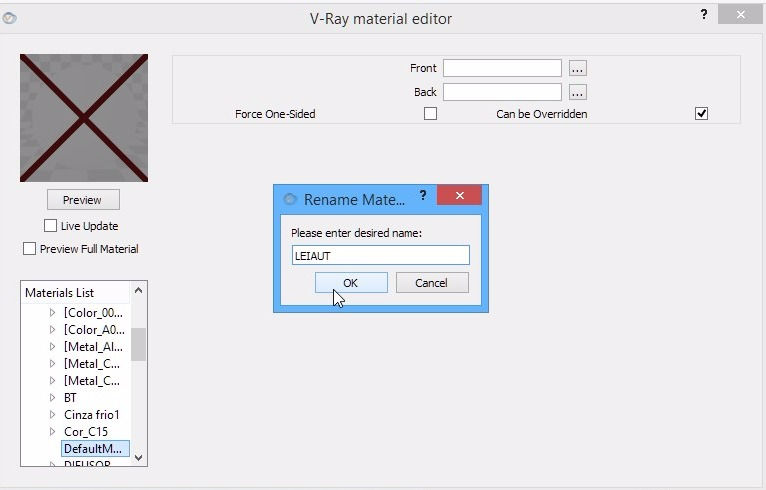
5º Passo: Em seguida, dentro do seu material. Clique na caixinha ao lado da opção “FRONT” e defina o material que você deseja utilizar (nesse caso é o revestimento da parede do banheiro).

6º Passo: Na opção “Back” deixe sem nada.

7º Passo: Em seguida, com a sua parede selecionada, dê um clique sob o seu material dentro do menu VRAY MATERIAL e selecione a opção “APLY MATERIAL TO SELECTION”.
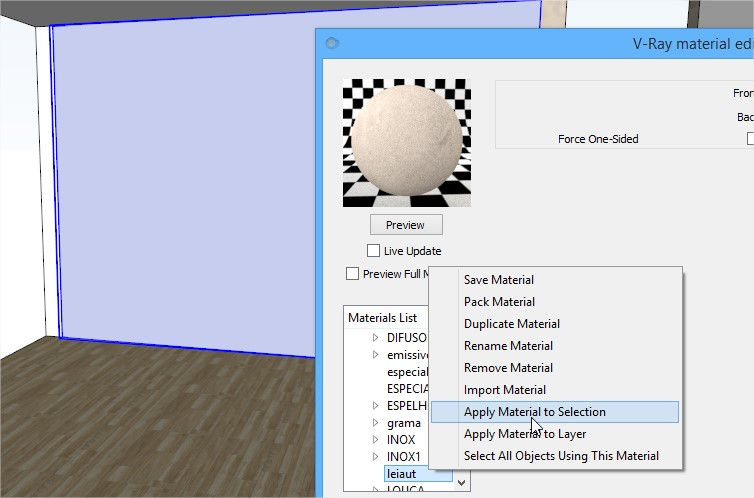
8º Passo: Então o material vai ficar apropriado no retângulo criado.

9º Passo: Agora já pode renderizar o projeto.

E é isso, espero que tenha ajudado! Bom trabalho!
Texto: Jessica Melo
























Comentários